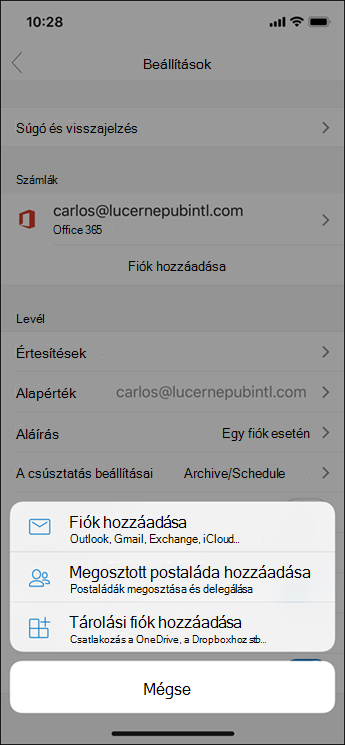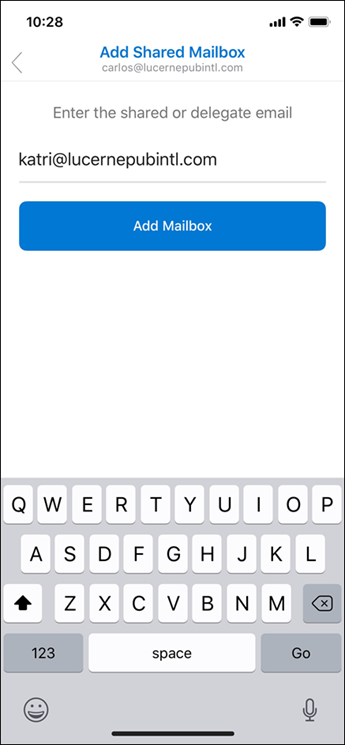Ha az iOS Outlookot vagy az Android Outlookot használja, hozzáadhat egy megosztott postaládát, ha rendelkezik engedélyekkel a postaláda eléréséhez az Outlook Mobile-ban.
Megjegyzések:
-
Az iOS és Android Outlook akkor támogatja a megosztott postaládákat, ha a postaláda és a megosztott postaláda Exchange Online található, és a Microsoft natív szinkronizálási technológiáját használja.
-
További információért tekintse meg a következő hivatkozást: iOS és Android Outlook az Exchange Online: GYAKORI KÉRDÉSEK.
Megosztott postaláda használata mobileszközön (telefonon vagy táblagépen)
Ha hozzá szeretne férni egy megosztott postaládához egy mobileszközön, kövesse az alábbi lépéseket.
-
Jelentkezzen be az elsődleges fiókjába az iOS vagy Android Outlookban.
-
Koppintson a Fiók hozzáadása gombra a bal oldali navigációs panelen, majd koppintson a Megosztott postaláda hozzáadása elemre.
-
Ha több fiókot használ az Outlook Mobile-ban, válassza ki azt a fiókot, amely engedélyekkel rendelkezik a megosztott postaláda elérésére.
Miután befejeződött a fiók beállítása, a megosztott postaláda megjelenik a fiókok listájában az iOS Outlookban vagy az Android Outlookban.
Ha el szeretne távolítani egy megosztott postaládát, válassza a Beállítások > Fiókok lehetőséget. Ezután koppintson a megosztott postaládára, és válassza a Fiók törlése elemet.